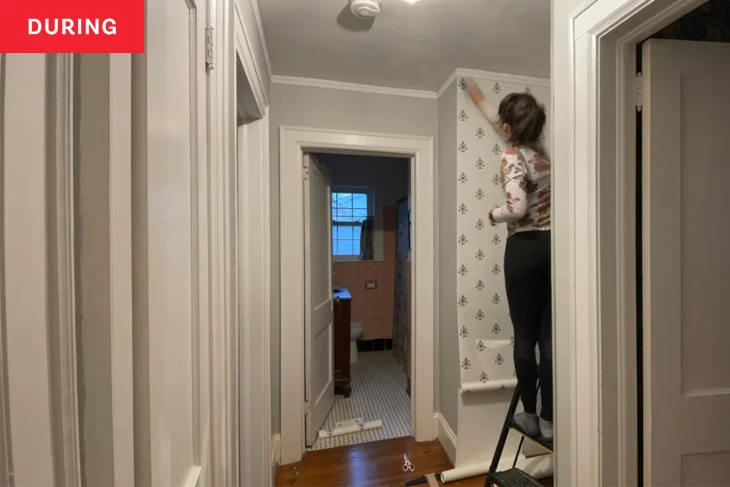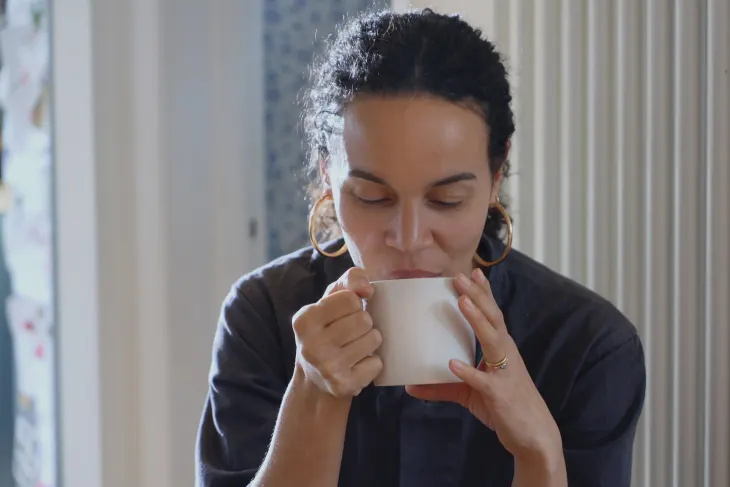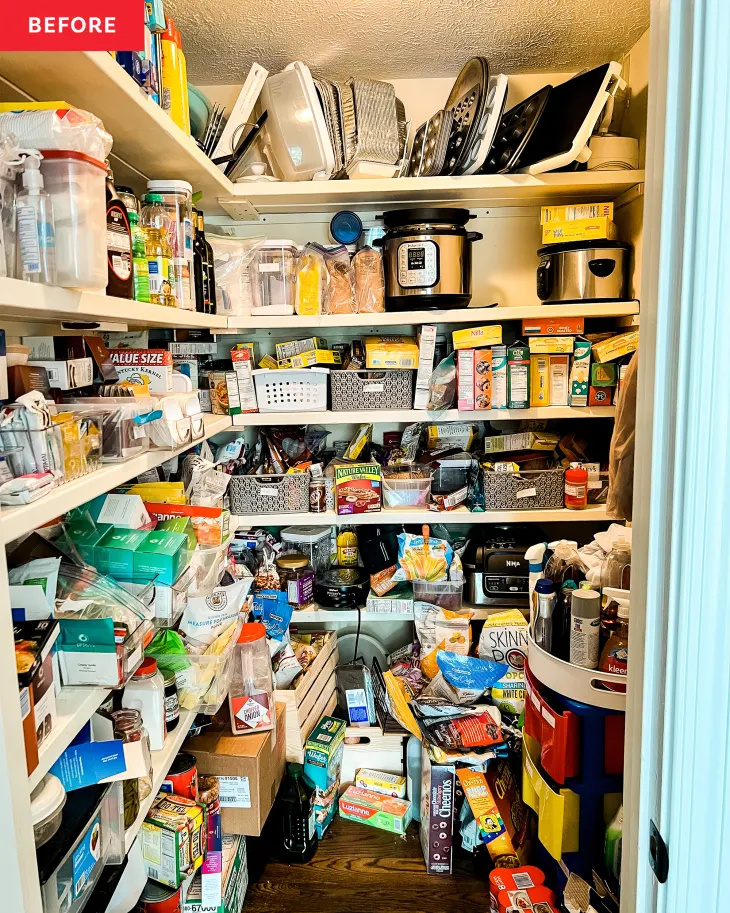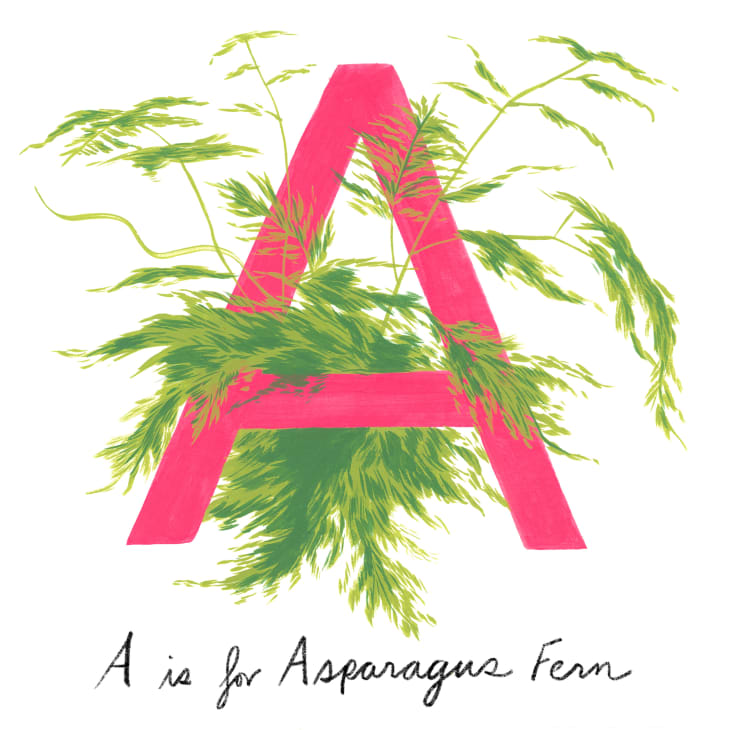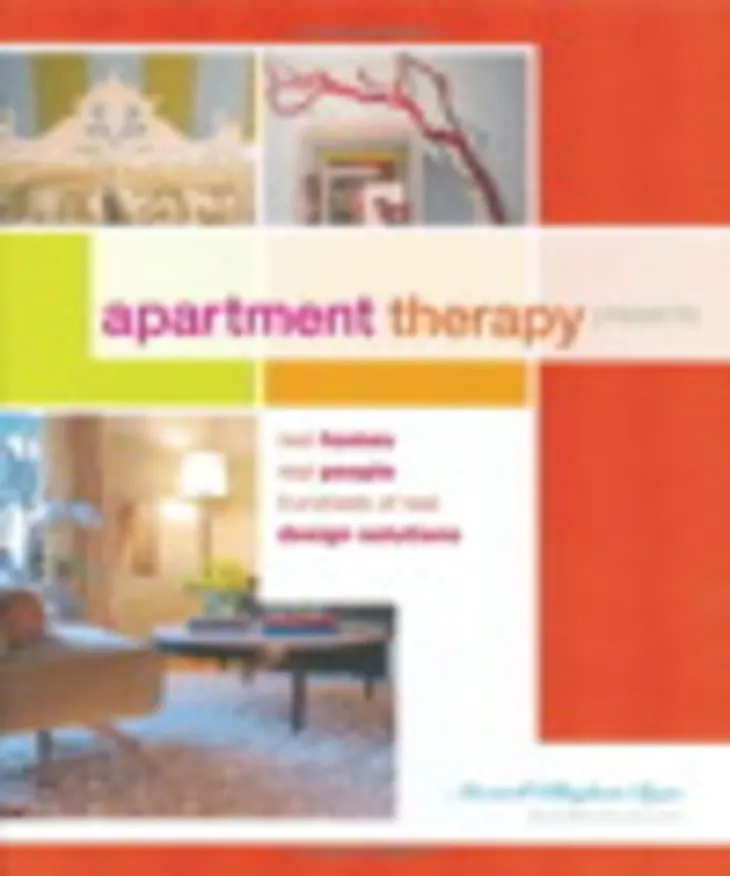지난 밤에 우리는 상상도 할 수 없는 곤경에 처했습니다. 데스크톱 컴퓨터를 사용하려고 갔는데 마우스가 없어졌습니다! 즉시 우리는 프레젠테이션을 위해 마우스를 학교에 가져갔지만 밤새도록 그곳에 두었다는 것을 기억했습니다. 그러나 우리는 무엇을 해야 했는가? 우리 노트북도 학교에 있었고 iPhone만 남았습니다. 확실히 마비되는 경험이었습니다! 그러나 오래는 아닙니다. 우리는 신속하게 몇 가지 연구를 수행했고 그러한 재앙에 직면할 경우에 대비하여 키보드에서 컴퓨터를 완전히 제어할 수 있는 훌륭한 방법을 찾았습니다.
 구하다 그것을 핀
구하다 그것을 핀 (이미지 크레디트: 아파트 테라피)
1111을 보는 의미
본격적인 이야기를 시작하기 전에 여분의 마우스를 집 주변에 두는 것이 도움이 될 것이라고 말해야 합니다. 비상 상황에 대비하여 세면대 아래에 숨겨져 있는 여분의 화장지와 마찬가지로 여분의 마우스는 제대로 작동하는 작업 공간에 중요한 추가 장치가 될 수 있습니다. 룸메이트나 가족이 있다면 문제가 될 가능성이 적습니다.
시작하기 위해 키보드에서 가장 일반적이고 아마도 명백한 바로 가기 키를 언급하겠습니다. 이 바로 가기 키를 채택하는 방법을 배우면 매일 생산성을 높이는 데 도움이 됩니다. 다음은 공식적으로 제공한 전체 목록입니다. 사과 키보드 단축키에 대한 단축키는 다음과 같습니다. 창 사용자.
법적으로 모든 운영 체제는 마우스를 사용하지 않고도 완벽하게 작동해야 합니다. 이것은 키보드만 사용할 수 있는 사람들을 위한 범용 접근 권한 덕분입니다. 이것을 알면 호출되는 것을 활성화하는 방법을 알아낼 수 있습니다. 마우스 키 Mac 또는 PC에서. 마우스 키는 숫자 키패드를 사용하여 일반 마우스처럼 커서의 움직임을 조정할 수 있는 프로그램입니다.
 구하다 그것을 핀
구하다 그것을 핀 (이미지 크레디트: 아파트 테라피)
맥: 시스템 기본 설정의 범용 액세스 패널에서 마우스 탭으로 이동합니다. 여기에서 마우스 키를 켜고 끄는 옵션을 찾을 수 있습니다.
PC: 제어판에서 접근성 옵션으로 이동합니다. 거기에서 마우스 탭을 선택하십시오. 마우스 키 사용을 선택하는 옵션이 있습니다. 활성화되면 동일한 탭에서 MouseKeys 설정에 액세스할 수도 있습니다. 마이크로소프트도 제공 처음에 마우스가 없는 경우 MouseKeys를 활성화하는 효율적인 방법입니다.
마우스 없이 컴퓨터를 사용하는 또 다른 (더 간단한) 방법은 스마트폰을 무선 마우스로 바꾸는 것입니다! 실제로 이 작업을 수행할 수 있는 수많은 응용 프로그램이 있습니다.
아이폰: 우리는 좋아한다 아이마우스 앱(매우 독창적인 이름에도 불구하고). 인터페이스는 간단하며 예상한 대로 정확하게 수행됩니다. 그러나 이 작업을 수행하려면 해당 사이트에서 소프트웨어를 다운로드해야 합니다. 웹사이트 첫 번째. 소프트웨어가 설치되면 iPhone과 컴퓨터가 통신하려면 IP 주소를 입력해야 합니다. 설정이 완료되면 이제 마우스에서 바로 전체 키보드를 클릭, 스크롤 및 액세스할 수 있습니다.
기계적 인조 인간: Android 사용자의 경우 다음을 사용하는 것이 좋습니다. 리모트드로이드 애플리케이션. 그것은 다시 멋진 인터페이스를 가지고 있으며 iMouse와 동일한 기능과 함께 간단하게 설치할 수 있습니다.